- Wissensdatenbank
- Account & Setup
- Integrationen
- Übertragen Sie Daten von anderen Apps mit HubSpot Smart Transfer
Übertragen Sie Daten von anderen Apps mit HubSpot Smart Transfer
Zuletzt aktualisiert am: 12 Dezember 2025
Mit HubSpot Smart Transfer können Sie Ihre Daten von anderen Apps zu HubSpot übertragen. Die strukturierten Schritte helfen Ihnen zu identifizieren, wie Datenfelder und Objekte zwischen HubSpot und anderen Apps zugeordnet werden sollen, und gewährleisten so eine reibungslose Datenübertragung zu HubSpot.
Mit Smart Transfer können Sie:
- Überprüfen Sie die vorhandenen Daten in Ihrer anderen App, bevor Sie sie zu HubSpot übertragen.
- Übertragen Sie Ihre Daten von einer anderen App zu HubSpot.
- Bereinigen Sie Ihre Daten nach einer Übertragung.
- Eine Übertragung rückgängig machen.
Bevor Sie loslegen
Berechtigungen erforderlich Nur Super-Admins können auf Smart Transfer zugreifen.
Abonnement erforderlich Sie müssen über ein Data Hub-Abonnement verfügen, um benutzerdefinierte Feldzuordnungen zu übertragen
- Die Übertragung erfolgt in eine Richtung von anderen Apps zu HubSpot.
- Smart Transfer ist nur für die folgenden Apps verfügbar:
Zugriff auf Smart Transfer
- Klicken Sie in Ihrem HubSpot-Account auf Datenmanagement > Datenintegration.
- Klicken Sie auf Daten übertragen.

- Suchen Sie nach der App, von der Sie Daten übertragen möchten, und klicken Sie auf Übertragen.
Sie können HubSpot Smart Transfer mithilfe der Schritte im Benutzerhandbuch oder über den Zugriff auf die einzelnen Schritte auf der Registerkarte Smart Transfer einrichten.
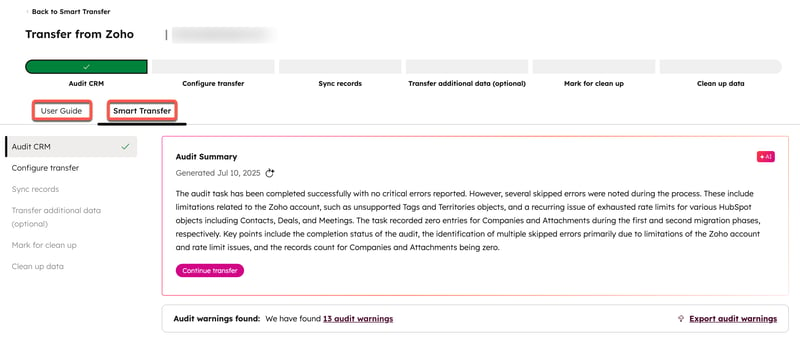
Benutzerhandbuch
Das Benutzerhandbuch enthält eine Liste von Aufgaben, die Ihnen den Einstieg in die Übertragung von Daten von anderen Apps zu HubSpot erleichtern:
- Audit Ihrer Daten: Führen Sie einen Audit der Daten durch, die Sie an HubSpot übertragen möchten.
- Bereiten Sie Ihr Portal vor: Führen Sie den automatischen Konfigurationsprozess durch, um die Eigenschaften und Pipelines basierend auf den CRM-Einstellungen der App zu erstellen, von der Sie migrieren möchten.
- Synchronisieren Sie Ihre Datensätze: Aktivieren Sie die Synchronisierung für die Objekte, die Sie im vorherigen Schritt konfiguriert haben.
- Restlichen Daten übertragen (optional): Übertragen Sie Daten mit einmaliger Übertragung, die nicht über die Datensynchronisierung übertragen werden können.
- Ihre leeren Eigenschaften zum Löschen markieren: Führen Sie einen Scan Ihrer Daten durch und markieren Sie leere Eigenschaften zum Löschen.
- Leere Eigenschaften bereinigen: Entfernen Sie transferspezifische Workflows und archivieren Sie alle leeren Eigenschaften, die zum Löschen markiert sind.

1. Prüfen Sie Ihre Daten
Führen Sie im Schritt "CRM prüfen " eine Prüfung Ihrer Daten in der anderen App durch. Smart Transfer ordnet die Datenkonfiguration (z. B. Objekte, Eigenschaften) von der anderen App HubSpot zu.
Das Audit umfasst die folgenden Informationen zu den Daten in der anderen App:
- Wie jedes Objekt in der anderen App HubSpot-Objekten zugeordnet ist.
- Anzahl der Datensätze für jeden Datensatztyp in der anderen App.
- Konfigurationsdetails für jedes Objekt, einschließlich Pipelines, Pipeline-Phasen und Felder.
- Ob ein Feld unterstützt wird, sein Datentyp, der erwartete Eigenschaftstyp in HubSpot und die Aufzählungsoptionen.
- Zusätzliche Konfigurationseinstellungen wie Benutzer, Währungen und Datumsformate.
So beginnen Sie mit dem Audit Ihrer Daten:
- Klicken Sie auf der Registerkarte " Benutzeranleitung " auf "Meine Daten überprüfen " oder auf "Überprüfen Sie Ihre Daten" auf der Registerkarte "Smart Transfer". In der Tabelle mit den Audit-Ergebnissen wird Folgendes angezeigt:
-
- Die Objekte in der anderen App und die entsprechenden Objekte in HubSpot.
- Die Anzahl der Eigenschaften und die Anzahl der Datensätze für jedes Objekt.

- Um weitere Details zu den einzelnen Objekten anzuzeigen, klicken Sie auf die Eigenschaften oder die Anzahl der Datensätze in der Spalte Details von [Andere App].

- Nach einem ersten Audit können Sie ein zweites Audit durchführen, um nach Updates zu suchen.
-
- Um ein weiteres Audit zu starten, klicken Sie oben rechts in der Tabelle Audit-Ergebnisse auf Neuen Audit durchführen.
- Nach dem Ausführen eines neuen Audits wird ein Vergleich erstellt, um alle Konfigurationsänderungen zu identifizieren, die seit dem letzten Audit vorgenommen wurden.
- Um die Ergebnisse des Audits zu exportieren, klicken Sie oben rechts in der Tabelle Audit-Ergebnisse auf Ergebnisse exportieren.
- Um in den Ergebnissen des Audits nach einem bestimmten Objekt zu suchen, geben Sie oben links in der Tabelle Audit-Ergebnisse Ihren Suchbegriff in die Suchleiste ein, um nach dem Objekt zu suchen.

2. Bereiten Sie Ihren Account für die Übertragung vor
Richten Sie im Schritt Übertragung konfigurieren das Datenframework ein, das für die Übertragung von Daten von der anderen App nach HubSpot erforderlich ist. Auf diese Weise können Sie steuern, welche Eigenschaften, Pipelines, Währungen und Benutzer in HubSpot erstellt werden, damit Ihr Account für die Datenübertragung bereit ist. In diesem Schritt wählen Sie die Felder und anderen Konfigurationselemente aus, die Sie von der anderen App übertragen möchten.
Während des Konfigurationsprozesses werden in HubSpot automatisch Workflows erstellt, um die Unterschiede in den Datenmodellen zwischen HubSpot und der App, die Sie übertragen, auszugleichen. Diese Workflows werden automatisch aktiviert, sobald die Konfiguration abgeschlossen ist. Beispielsweise hat Pipedrive mehrere Felder für das Abschlussdatum eines Deals. HubSpot Smart Transfer erstellt einen Workflow, der die Eigenschaft Abschlussdatum in HubSpot mit dem Wert aus dem richtigen Feld in Pipedrive ausfüllt. Die von HubSpot Smart Transfer erstellten Workflows variieren je nach App, von der Sie Daten übertragen. Erfahren Sie mehr über die Workflows für die einzelnen Apps.
So beginnen Sie mit der Konfiguration der Übertragung:
- Klicken Sie auf der Registerkarte Benutzerhandbuch auf Meine Daten übertragen oder klicken Sie auf der Registerkarte Smart Transfer auf Ihre Daten konfigurieren .
- Wählen Sie auf der Seite Datentypen die Objekte und Datentypen aus, die Sie nach HubSpot übertragen möchten. Klicken Sie oben rechts auf Weiter. Jede unterstützte App verfügt über einen eigenen Satz von Objekten und Interaktionen, die mithilfe der Datensynchronisierung von HubSpot Smart Transfer auf HubSpot übertragen werden können, darunter:
-
- Anrufe
- Unternehmenseigenschaften
- Kontakteigenschaften
- Währungen
- Deal-Pipelines und -Phasen
- Deal-Eigenschaften
- Vertriebs-E-Mails
- Meetings
- Notizen
- Produkteigenschaften
- Aufgaben
- Benutzer
- Workflows
- Wählen Sie auf der Seite Konfigurieren die Eigenschaften für jedes Objekt aus, das Sie nach HubSpot übertragen möchten. Es wird empfohlen, den Schalter Automatisch synchronisieren (empfohlen) oben auf der Seite zu aktivieren. Klicken Sie oben rechts auf Weiter.
Bitte beachten: Wenn Sie Filter auf die Synchronisierung anwenden müssen oder wenn Sie Zuordnungen bestätigen müssen, bevor Sie Datensätze synchronisieren, wird empfohlen, den Schalter für Automatisch synchronisieren zu deaktivieren (empfohlen). Dadurch wird verhindert, dass unerwünschte Datensätze übertragen werden.

- Überprüfen Sie auf der Seite Überprüfen die Objekte, Eigenschaften und Pipelines, die Sie für die Übertragung nach HubSpot ausgewählt haben.
- Klicken Sie oben rechts auf Übertragen , um die Konfigurationsübertragung zu starten.
- Um ein Fehlerprotokoll für die Übertragung herunterzuladen, klicken Sie auf Fehler herunterladen.
Erfahren Sie mehr darüber, wie Sie Synchronisierungsfehler in HubSpot Smart Transfer beheben können.
3. Synchronisieren Sie Ihre Datensätze
Beginnen Sie nach der Konfigurationsübertragung mit der Synchronisierung Ihrer Daten mit HubSpot mithilfe der HubSpot-Datensynchronisierung, basierend auf der zuvor eingerichteten Konfiguration. Erfahren Sie mehr darüber, wie die HubSpot-Datensynchronisierung funktioniert.
So starten Sie die Synchronisierung:
- Klicken Sie auf der Registerkarte "Benutzeranleitung " auf "Meine Daten synchronisieren " oder auf "Daten synchronisieren " auf der Registerkarte "Smart Transfer".
- Die Synchronisierung beginnt mit der Verarbeitung, was je nach Datenmenge mehrere Stunden dauern kann.
Sobald die Synchronisierung abgeschlossen ist, erhalten Sie eine Benachrichtigung in Ihrem HubSpot-Benachrichtigungscenter.
4. Den Rest Ihrer Daten übertragen (optional)
Nach Ihrer ersten Synchronisierung können Sie zusätzliche Daten mit einmaligen Übertragungen für Datentypen übertragen, die von der Datensynchronisierung nicht unterstützt werden, z. B. Anhänge und Segmente.
Die Datentypen, die von einmaligen Übertragungen unterstützt werden, sind für jede App unterschiedlich. Erfahren Sie mehr über die Daten, die über einmalige Übertragungen übertragen werden können.
- Um eine einmalige Übertragung zu starten, klicken Sie auf der Registerkarte "Benutzeranleitung " auf Meine Post-Synchronisierungsdaten übertragen oder klicken Sie auf der Registerkarte "Smart Transfer" auf Zusätzliche Daten übertragen.
- Wählen Sie auf der Seite Datentypen aus, welche Datentypen Sie in die Übertragung einbeziehen möchten. Klicken Sie oben rechts auf Weiter.
- Überprüfen Sie auf der Seite Überprüfen die Eigenschaften, Pipelines und anderen Einstellungen, die erstellt werden. Klicken Sie oben rechts auf Übertragen.
Bitte beachten: Daten, die durch einmalige Übertragungen nach der Synchronisierung übertragen werden, sind nicht Teil einer laufenden Synchronisierung und bleiben daher nicht automatisch auf dem neuesten Stand.
Nächste Schritte
Erfahren Sie mehr über HubSpot Smart Transfer: